高档视频分步指南:提示和工具

如何增强视频的视觉质量,使其显得更清晰、更细致?有没有办法提高旧视频或低质量视频的分辨率?这些问题引导我们进入视频升级的迷人世界。在本文中,我们探讨了视频升级的概念、其技术以及可用于实现这种增强的软件工具。
1. 什么是“高档视频”?
视频升级是指通过向现有帧添加更多像素来提高视频的分辨率和整体质量的过程。此技术用于增强视频的视觉外观,使其看起来更锐利、更清晰、更详细。
2. 如何升级视频?
可以使用各种软件工具和技术来升级视频。以下是有关如何升级视频的分步指南:
第 1 步:选择合适的软件
选择支持高质量放大算法的视频编辑或放大软件。有免费和付费选项可供选择,每种选项都有不同的特性和功能。
第 2 步:导入视频
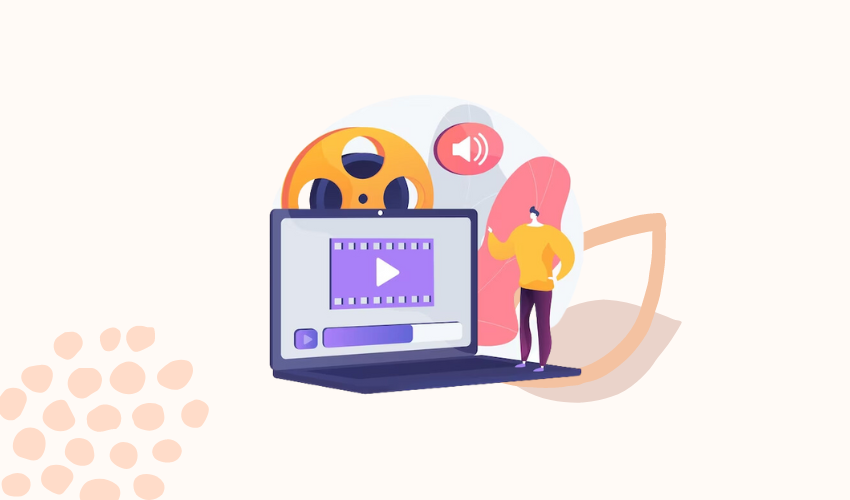
打开软件并导入您想要升级的视频。大多数视频编辑软件允许您将视频文件拖放到工作区中。
第三步:备份原件
在开始升级过程之前,必须备份原始视频。这样,如果您对结果不满意,可以随时恢复到原始状态。
第 4 步:调整项目设置
设置项目设置以匹配原始视频的分辨率和宽高比或所需的输出分辨率。
第 5 步:预览和评估
在放大整个视频之前,将所选算法应用于视频的一小段并预览结果。评估质量并进行必要的调整。
第 6 步:升级完整视频
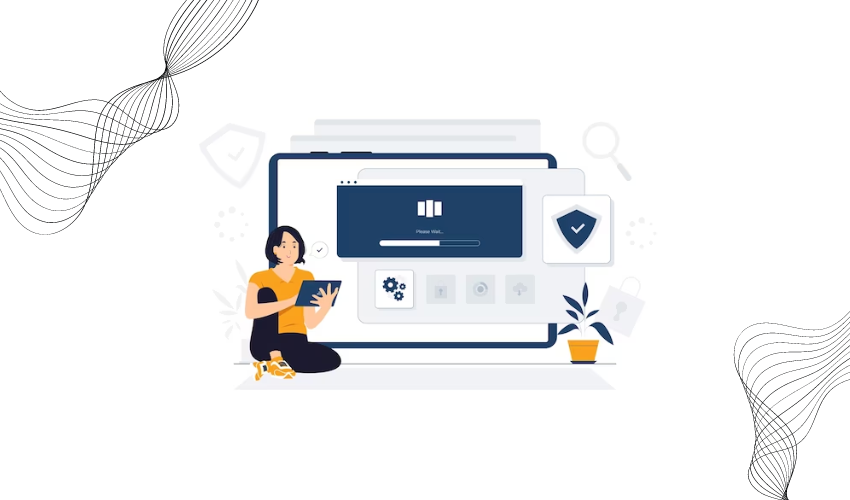
对设置和预览结果感到满意后,请使用所选算法放大整个视频。
第7步:导出放大的视频
升级过程完成后,以所需的格式和分辨率导出视频。选择适当的文件格式和质量设置以保持改进的视觉质量。
请记住,虽然升级可以增强视频的视觉质量,但它无法添加原始视频中不存在的真实细节。升级的有效性还取决于源材料的质量,因此不同视频的结果可能会有所不同。
3. 如何使用Video Upscaler升级视频?
3.1 HitPaw 视频增强器
使用 HitPaw 视频增强器 要升级视频,请按照下列步骤操作:
第 1 步:启动软件并上传视频
在您的计算机上下载并安装 HitPaw 视频增强器。启动软件。单击“添加文件”或“导入”按钮上传您想要升级的视频。您可以一次添加一个或多个视频。
第二步:选择AI模型
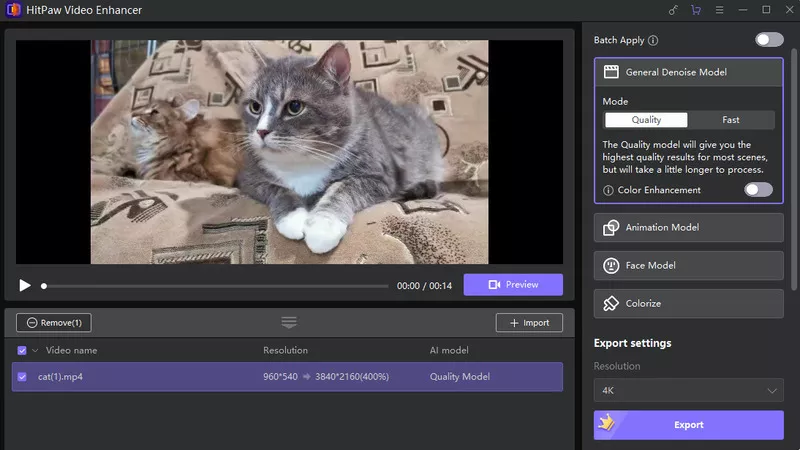
上传视频后,系统会提示您选择最适合您的视频类型的 AI 模型。选择与您想要解决的特定问题或您想要的增强功能相匹配的 AI 模型。
第 3 步:升级视频
选择 AI 模型后,单击“增强”或“放大”按钮即可开始视频放大过程。
第 4 步:预览结果
升级过程完成后,您可以预览升级后的视频以查看软件所做的改进。使用播放控件观看视频并评估更改。
第 5 步:导出放大的视频
对升级后的视频感到满意后,单击“导出”或“保存”按钮。
为升级视频选择所需的输出格式、分辨率和质量设置。
3.2 4DDiG视频修复
使用 4DDiG 视频修复 要放大视频,请按照下列步骤操作:
步骤 1:下载并安装 4DDiG 文件修复
首先从提供的链接下载 4DDiG 文件修复工具并将其安装在您的计算机上。
步骤 2:启动软件并导航至“视频修复”
启动 4DDiG 文件修复软件。找到并选择“视频修复”部分。
第 3 步:下载视频增强工具包
在“增强视频质量”选项卡下,单击“下载”按钮以获取视频增强工具包。该工具包包含升级视频所需的资源。
第 4 步:启动工具包并添加您的视频
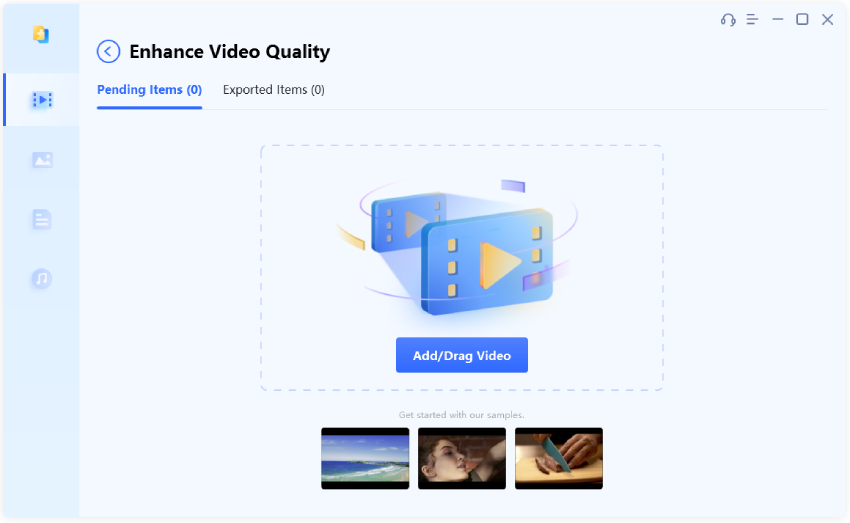
下载视频增强工具包后,单击“开始”按钮启动它。
使用“添加/拖动视频”按钮从计算机存储导入所需的视频文件。
第5步:选择增强模型和分辨率
在软件界面中,您将看到导入的视频。除此之外,还有普通模型、动漫模型、脸部模型三种模型。选择一种最适合您的视频类型的模型。每个模型都可以针对特定类型的视频进行优化。
在所选型号下选择所需的分辨率。
第 6 步:预览放大的视频
单击“预览”按钮让软件开始增强您的视频。让软件完成升级过程。
第7步:导出增强视频
对升级后的视频感到满意后,单击“导出”或“保存”按钮导出增强后的视频。选择目标文件夹并为放大的视频提供名称。
通过执行以下步骤,您可以有效地使用 4DDiG Video Repair 来升级您的视频并享受用于各种目的的增强视频质量。请记住根据您的特定视频类型选择适当的型号和分辨率,以获得最佳效果。
4。结论
通过向现有帧添加更多像素,升级视频可以显着提高其视觉质量。这可以使用各种软件工具来实现,每个软件工具都有不同的特性和功能。 HitPaw 视频增强器 和 4DDiG 视频修复 这是视频升级器的两个示例,可以帮助您获得出色的效果。通过遵循为每个软件提供的简单步骤,您可以轻松升级视频并享受用于各种目的的改进的视觉质量。







